Slik slår du av varsling på iPhone
Hva du bør vite
- Slå av varsler per app: Innstillinger > Varsler. For hver app sørg for at glidebryteren for Tillat varsler er slått av.
- Slik slår du av alle varsler (inkludert anrop): Åpne Kontrollpanel og velg Ikke forstyrr.
- Eller, på varslingsskjermen, sveip til venstre på et varsel til du ser menyen. Plukke ut Få til og velge hvordan du skal håndtere varsler.
Denne artikkelen gir instruksjoner for hvordan du slår av varsler på en iPhone, inkludert hvordan du slår av varsler midlertidig eller lengre, og informasjon om hva som skjer når du slår varslene til Av.
Hvordan slår jeg av varsler midlertidig?
Det er enkelt å slå av alle varsler på iPhone. Aktiver Ikke forstyrr-funksjonen på iPhone enten gjennom Innstillinger eller Kontrollpanel. Ikke forstyrr slår av alle varslene som kommer inn på telefonen din, inkludert appvarslinger, e-post- og meldingsvarsler og anropsvarsler.
Hvis det ikke var det du hadde i tankene, er det noen andre måter å administrere varslene dine på.
Hvordan slår du av varsling på iPhone?
Selv om bruk av Ikke forstyrr for å slå av varslene dine kan være midlertidig (når du er klar, slå av Ikke Forstyrr for å begynne å motta varsler igjen), kan du også slå av varslene midlertidig bare for spesifikke apper.
Hvis du for eksempel ønsker å motta anrop og meldinger, men du ikke ønsker å motta andre typer varsler fra en bestemt app, kan du slå dem av midlertidig (eller permanent) gjennom Innstillinger.
Gå til Innstillinger > Varsler.
Her kan du endre varsler for alle apper. Trykk på appen for å justere varslene etter behov.
-
Velg alternativene som passer best for deg for varslene for appen. Velg å deaktivere Tillat varsler eller endre hvor og hvordan varsler, lyder og merker vises.
Når du er ferdig med å velge, lukk ut av Varsler. Når du er klar til å motta varslene igjen, følger du disse instruksjonene for å endre innstillingene igjen.
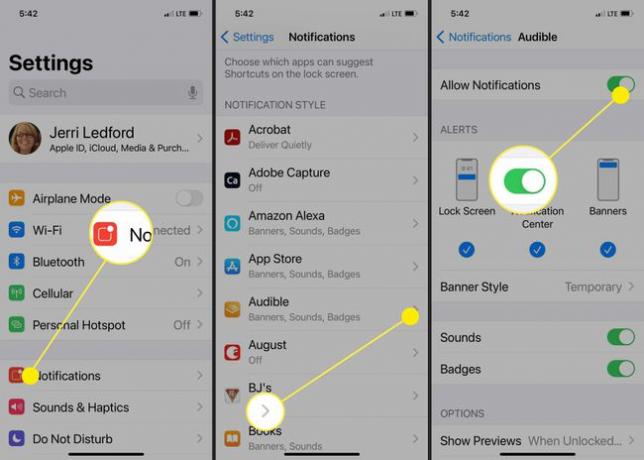
Endre varslingsinnstillinger fra et innkommende varsel
Det er også et alternativ til å bruke denne metoden for å dempe varsler for spesifikke apper. Hvis du mottar et varsel fra en app du vil slå av varsler for, kan du justere varslingsinnstillingene direkte fra varselet.
På varslingsskjermen som vises når du vekker iPhone, skyver du en varsling sakte til venstre. En meny skal vises på høyre side av varselet.
Plukke ut Få til.
-
Velg på skjermen som vises Lever stille eller Skru av. Hvis du velger Lever stille, vil varselet fortsatt vises i varslingssenteret ditt, men det vil ikke lage støy eller vibrere telefonen. Hvis du velger Skru av, vil varslene bli slått av helt til du slår dem på igjen.
Du kan også trykke på Innstillinger for å bli tatt til den samme innstillingsskjermen du brukte ovenfor for å slå av varsler.

Hvordan slår du av alle varsler på iPhone?
Den vanligste måten å dempe alle varsler på iPhone på dette tidspunktet er å bruke Ikke forstyrr, som er beskrevet ovenfor. Men hvis du virkelig vil ha stilletid, kan du også slå Stille-bryteren på venstre side av telefonen til Av (den vil vise rødt når Av og sølv når den er på).
Denne handlingen slår av alle varsler umiddelbart, og de vil forbli lydløse til du flytter bryteren tilbake til På-posisjonen.
Hva skjer når du slår av varsler på iPhone?
Hvis du er stresset over å slå av varslene på telefonen, ikke vær. Mens du slår dem av enten ved hjelp av Ikke forstyrr eller bruker en av metodene for å endre varslene for individuelle apper, kan du alltid slå dem på igjen når du er klar.
Og hvis du tror du kan glemme å slå dem på igjen, kan du alltids angi en påminnelse om å gjøre det senere.
FAQ
-
Hvordan slår jeg av direktevarsler for Facebook på en iPhone?
Hvis du ikke ønsker å motta varsler fra Facebook om en direktesendt video, er det enkelt å slå av disse varslene. Trykk på i Facebook-appen Meny (tre linjer), og trykk deretter på Innstillinger og personvern > Innstillinger > Varslingsinnstillinger. Trykk på Video, slå deretter av Tillat varsler på Facebook.
-
Hvordan slår jeg av push-varsler på en iPhone?
Push-varsler kan være én av flere ting: merkeikoner ved siden av et appikon som viser hvor mange uleste varsler for den appen der er, bannere som vises øverst på skjermen, varsler som vises midt på skjermen, og lyder som indikerer en alarm eller tidtaker. Slå av disse push-varslene på samme måte som beskrevet ovenfor: Gå til Innstillinger > Varsler, trykk på appen og slå av Tillat varsler.
-
Hvordan slår jeg av e-postvarsler på en iPhone?
Gå til Innstillinger > Varsler, bla deretter ned og velg Post. Slå av Tillat varsler, eller velg en bestemt e-postklient, for eksempel Gmail, og slå av Tillat varsler for den klienten.
-
Hvordan slår jeg av nyhetsvarsler på en iPhone?
Gå til Innstillinger > Varsler, bla deretter ned og velg Nyheter. Slå av for å stoppe varsler fra alle nyhetskilder Tillat varsler. For å stoppe varsler fra bestemte kilder, trykk Nyhetsvarslingsinnstillinger; under Kanaler du følger, slå av alle kanaler du ikke lenger ønsker å motta varsler fra.
-
Hvordan slår jeg av varsler når jeg snakker på iPhone?
Dessverre er det ingen offisiell måte å deaktivere varsler kun når du er i en samtale. En løsning er å slå av lyden (gå inn i stille modus) før du tar en samtale. Men hvis du har Vibrasjon aktivert i Innstillinger > tilgjengelighet > Ta på, vil du fortsatt føle at telefonen din vibrerer hvis varsler tillates.
